'>

Если вы являетесь пользователем Surface Pro 4, и сенсорный экран вашего планшета не работает, вы не одиноки. Об этом сообщают многие пользователи Surface Pro 4. Хорошая новость в том, что вы можете это исправить. В статье показаны четыре метода. Возможно, вам не придется пробовать их все; просто работайте сверху вниз, пока не найдете тот, который работает.
Способ 1: Выполните выключение двумя кнопками
Способ 2: Установить обновления системы
Способ 3: Обновите драйвер вашего сенсорного экрана
Метод 4: Сбросьте настройки Surface Pro 4
ЗАМЕТКА: Поскольку ваш сенсорный экран не может работать, вам нужны другие устройства ввода такие как мышь, клавиатура, Type Cover и т. д., для выполнения некоторых из этих методов.
Метод 1. Выполните выключение двумя кнопками
Ваш сенсорный экран может перестать работать должным образом, если на Surface Pro 4 есть проблемы с повреждением. Вам необходимо выполнить две кнопки выключения чтобы полностью выключить его и посмотреть, поможет ли это устранить эти проблемы и восстановить сенсорный экран.
1) Нажмите и удерживайте кнопка питания вашего устройства для некоторых 30 секунд а затем отпустите.
2) нажмите кнопка увеличения громкости (+) и кнопка питания вместе и держать их вокруг пятнадцать секунды . (Делать НЕ отпустите их, когда увидите всплывающий логотип.)
3) Оставьте Surface Pro 4 на время 10 секунды .
4) Пуск твое устройство. Затем попробуйте свой сенсорный экран и посмотрите, может ли он работать.
Метод 2: установите обновления системы
Ваша операционная система может содержать некоторые дефекты, которые приводят к отключению сенсорного экрана вашего устройства. Вы должны убедиться, что ваша система обновлена, и установить обновления системы, если это не так.
1) открыто Настройки .

2) Выбрать Обновление и безопасность.

3) Выбрать Проверить обновления и дождитесь установки обновлений системы.

4) Перезагрузите компьютер и проверьте, исправляет ли это ваш сенсорный экран.
Метод 3. Обновите драйвер сенсорного экрана.
Возможно, вы не сможете использовать сенсорный экран, если используете неправильный или устаревший драйвер сенсорного экрана. Вам следует убедиться, что на вашем сенсорном экране установлен правильный драйвер, и обновить его, если нет.
Если вам неудобно играть с драйверами вручную, вы можете сделать это автоматически с помощью Водитель Easy .
Diver Easy может автоматически распознать вашу систему и найти для нее подходящие драйверы. Вам не нужно точно знать, в какой системе работает ваш компьютер, вам не нужно рисковать, загружая и устанавливая неправильный драйвер, и вам не нужно беспокоиться о том, что вы ошиблись при установке.
Вы можете обновлять драйверы автоматически с помощью БЕСПЛАТНОЙ или За версия Driver Easy. Но с версией Pro требуется всего лишь 2 клики (и вы получаете полная поддержка и 30-дневный возврат денег гарантия):
1) Скачать и установить Водитель Easy .
2) Бежать Водитель Easy и щелкните Сканировать сейчас кнопка.
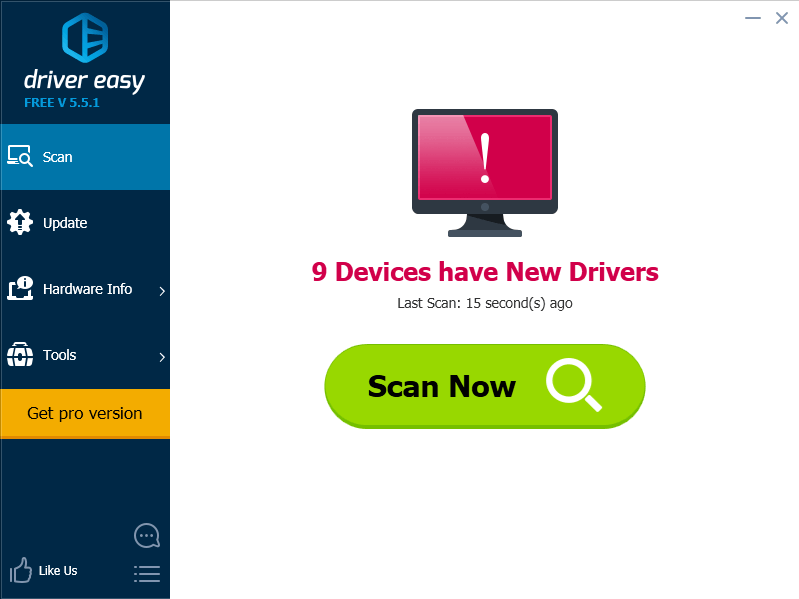
3) Нажмите кнопку «Обновить» рядом с отмеченным драйвером сенсорного экрана, чтобы автоматически загрузить и установить правильную версию этого драйвера (вы можете сделать это с помощью БЕСПЛАТНОЙ версии). Или щелкните Обновить все, чтобы автоматически загрузить и установить правильную версию всех драйверов, которые отсутствуют или устарели в вашей системе (для этого требуется Pro версия - вам будет предложено выполнить обновление, когда вы нажмете кнопку «Обновить все»).
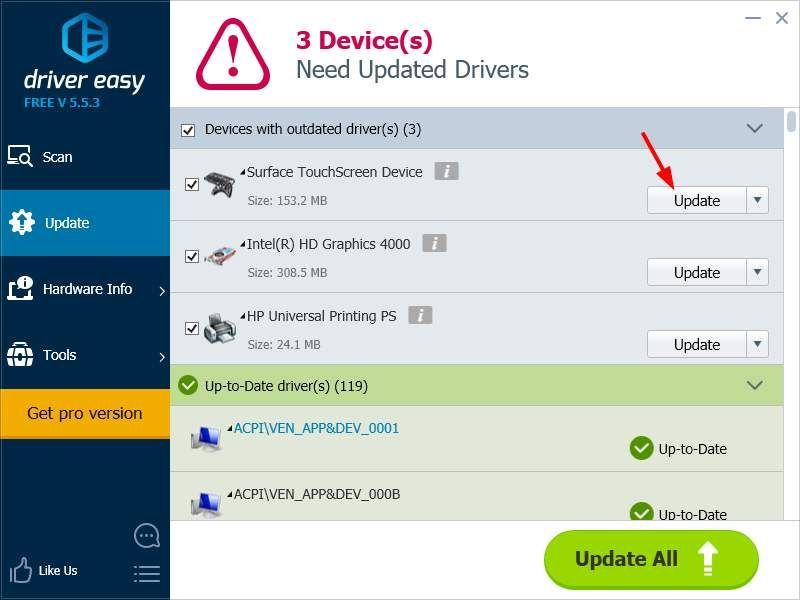
Метод 4: сбросьте настройки Surface Pro 4
Проблема с неработающим сенсорным экраном может быть связана с повреждением системы на планшете. Вы можете попробовать сбросить настройки устройства, чтобы исправить вашу систему.
1) открыто Настройки .

2) Выбрать Обновление и безопасность.

3) Выбрать Восстановление а затем выберите Начать кнопку под Reset this PC.
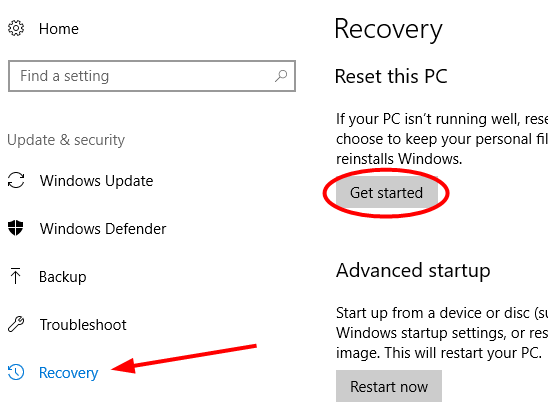
4) Выберите либо храните свои файлы или чтобы удалить все при перезагрузке вашего устройства.
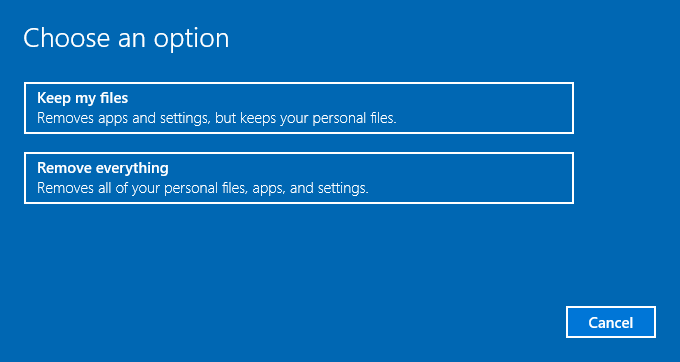
4) Подождите, пока ваше устройство полностью перезагрузится. Затем попробуйте свой экран и посмотрите, вернется ли он в норму.

![[РЕШЕНО] Считыватель отпечатков пальцев Windows не работает](https://letmeknow.ch/img/knowledge/96/windows-fingerprint-reader-not-working.jpg)




![[Решено] За гранью света падает FPS](https://letmeknow.ch/img/technical-tips/05/beyond-light-fps-drops.jpg)